Ultieme gids: nummers verwijderen van Apple Music
Uw Apple Music-bibliotheek kan enorme hoeveelheden nummers bevatten. Ze kunnen verschillende genres hebben; rockmuziek, popmuziek en muziek in een vreemde taal om er maar een paar te noemen. Voeg daar de nummers aan toe die je later kunt downloaden via de Apple Music-app. Hiermee heb je misschien nagedacht hoe nummers van Apple Music te verwijderen.
Cijfers liegen niet in de wereld van Apple Music. Stel je voor dat ze een songbibliotheek hebben die al de honderdmiljoenste grens heeft bereikt! Dit is echt een indrukwekkende prestatie. Omdat er zoveel nummers zijn om uit te kiezen, is het logisch dat je verschillende nummers aan je bibliotheek toevoegt, zonder dat het je uitmaakt of ze voor altijd zijn of niet.
Bijgevolg kunnen de nummers in de loop van de tijd optellen. U kunt eindigen met een overwoekerde bibliotheek die misschien niet meer praktisch is. Hiermee is het belangrijk om te leren hoe u nummers van Apple Music kunt verwijderen. Nadat je nummers uit je Apple Music-bibliotheek hebt verwijderd, moet je ze opnieuw ordenen door ze in afspeellijsten te ordenen. Via afspeellijsten heb je een beter beheersbare bibliotheek.
Artikel Inhoud Deel 1. Hoe organiseert Apple Music je muziek?Deel 2. Hoe verwijder ik nummers op Apple Music?Deel 3. Een goede manier om een back-up te maken van je Apple Music-nummersDeel 4. Overzicht
Deel 1. Hoe organiseert Apple Music je muziek?
Voordat u leert hoe u nummers van Apple Music verwijdert, kunt u ons laten weten hoe Apple Music de nummers organiseert. Apple Music heeft een unieke manier om je muziek te ordenen. Eerst moet je hun apps gebruiken om nummers aan je bibliotheek toe te voegen. Hun apps omvatten de Apple Music, de iTunes en zelfs de iTunes Store-app. Kies daarna de nummers die je wilt toevoegen door er doorheen te bladeren. Er zijn verschillende manieren om dit te doen; u kunt naar een tabblad Nu luisteren, een tabblad Bladeren, een tabblad Voor u gaan of de zoekfunctie gebruiken. Deze tabbladen zijn afhankelijk van het apparaat of platform dat u gebruikt.
Nadat je nummers hebt gekozen om aan je bibliotheek toe te voegen, betekent dit niet dat ze zijn gedownload. Het betekent alleen dat ze zojuist zijn "toegevoegd". Toegevoegd betekent dat deze nummers onderdeel worden van je bibliotheek. Om deze nummers naar uw apparaat te downloaden, moet u dit expliciet doen. Je vindt een naar beneden wijzende pijl naast het nummer of de afspeellijst. U kunt ook op het menu met drie stippen klikken en vervolgens Downloaden kiezen.
Wanneer uw Apple Music-nummers aan uw bibliotheek zijn toegevoegd, kunt u deze nummers synchroniseren met meerdere apparaten. Dit is ongeacht of u ze naar uw apparaat hebt gedownload of niet. Al deze muziek staat in de cloud. Je kunt ze op elk gewenst moment naar je andere apparaten streamen. Nu je weet hoe je nummers aan Apple Music kunt toevoegen, wil je weten hoe je nummers van Apple Music verwijdert?
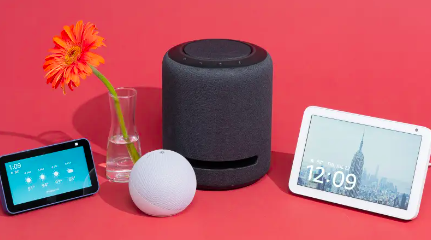
Deel 2. Hoe verwijder ik nummers op Apple Music?
Het verwijderen van nummers in Apple Music is eenvoudig. Onthoud echter dat zodra u Apple Music-nummers op een apparaat verwijdert en uw andere apparaten synchroniseren iCloud, wordt het ook op die apparaten verwijderd.
Nummers verwijderen van Apple Music op mobiele app:
- Open uw Apple Music-app.
- Ga naar de onderstaande bibliotheek.
- Kies een nummercategorie, of het nu afspeellijst, artiesten, albums of nummers zijn, enz.
- Tik gewoon op de knop met drie stippen naast je nummer en kies Verwijderen. Je ziet twee opties: kies Verwijderen uit bibliotheek als je dit item niet hebt gedownload, het zal het item op al je apparaten verwijderen. Als je Download verwijderen kiest, worden je nummers alleen van dit apparaat verwijderd en blijven ze in je bibliotheek staan.

Nummers verwijderen van iTunes op pc:
Voor Windows-gebruikers, hoe verwijder je nummers van Apple Music? Als u een Windows-pc hebt, kunt u eerst de iTunes-app op uw computer downloaden en vervolgens de onderstaande stappen volgen om nummers te verwijderen.
- Open iTunes op uw pc.
- Zorg ervoor dat u zich in de categorie Muziek op iTunes bevindt, zoals te zien is in het selectiemenu rechtsboven.
- Ga naar het tabblad Bibliotheek in iTunes.
- Kies een categorie in het linkerdeelvenster in Bibliotheek.
- Klik met de rechtermuisknop op het item dat u wilt verwijderen en kies Verwijderen uit bibliotheek.
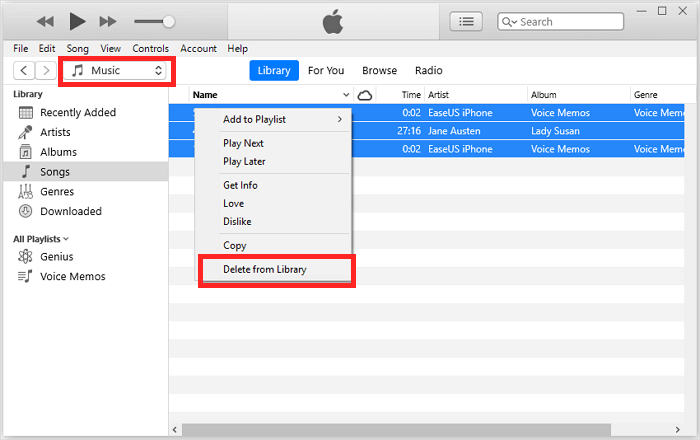
Nummers verwijderen van Apple Music op Mac:
- Open de Muziek-app op je Mac met macOS Catalina.
- Aan de linkerkant van de app vind je een zijbalk. Klik op Albums, Artiesten of Nummers onder het gedeelte Bibliotheek van de zijbalk.
- Daarna kunt u met de rechtermuisknop op een nummer klikken of op het menu met drie stippen meer klikken nadat u het hebt geselecteerd. Kies Verwijderen uit bibliotheek.
- Er verschijnt een nieuw menu waarin u wordt gevraagd of u de geselecteerde muziek echt wilt verwijderen. Druk op de knop 'Delete Songs' om de bewerking te bevestigen.
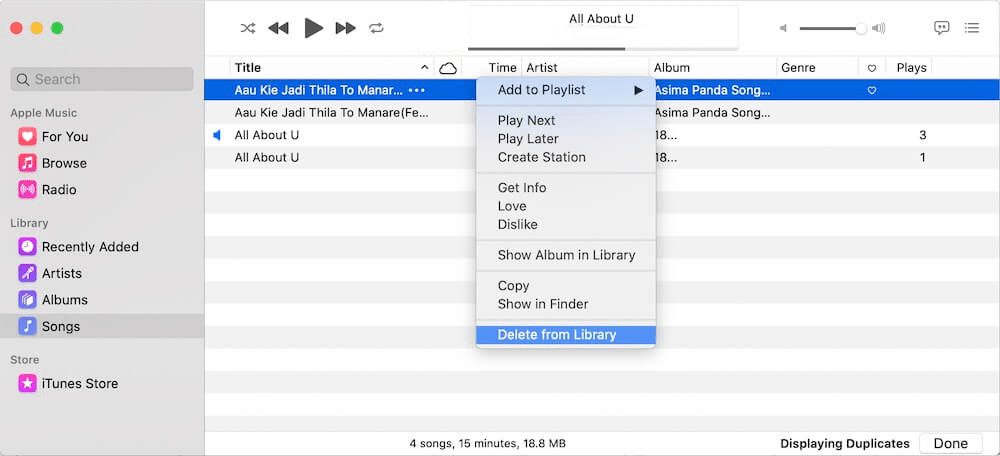
Deel 3. Een goede manier om een back-up te maken van je Apple Music-nummers
Het is goed dat je nu hebt geleerd hoe je nummers van Apple Music kunt verwijderen. Of weet je niet dat er een goede back-uptool is om al je Apple Music-nummers op te slaan? Deze veelzijdige tool heet de TunesFun Apple Music Converter.
TunesFun Apple Music Converter is de beste Hulpprogramma voor het verwijderen van Apple Music DRM dat u DRM van muziekbestanden kunt verwijderen. Het kan al je Apple Music-nummers converteren naar standaard muziekformaten zoals MP3, FLAC, WAV, AAC, AC3 en zelfs M4A. Met de hoge conversiesnelheid van deze app kan men zelfs tijd besparen terwijl de 100% originele kwaliteit van de tracks behouden blijft naast hun ID-tags en metadatadetails.
Op deze manier kunt u speel Apple Music op meerdere apparaten of andere mediaspelers, je kunt ze ook op een veilige plek bewaren als back-up. Het is ook gemakkelijk om muziekbestanden te delen met uw familie en vrienden. Hier zijn de stappen om deze geweldige tool te gebruiken:
- Download en installeer de TunesFun Apple Music-converter. Er zijn pc- en Mac-versies beschikbaar.
Probeer het gratis Probeer het gratis
- Start het en begin met het bekijken en selecteren van de iTunes- of Apple Music-nummers die moeten worden verwerkt.

- Selecteer een uitvoerindeling om te gebruiken uit de lijst met ondersteunde indelingen en stel alle andere resterende uitvoerparameterinstellingen in.

- Klik op Converteren om te beginnen met converteren. Het is zo makkelijk!

- Ga naar het tabblad Voltooid om je geconverteerde nummers te bekijken.
Deze tool kan bovendien uw audioformaat, bitsnelheid en samplefrequentie aanpassen en zelfs uw ID3-tag bewerken. Alles parameter is verzorgd door deze tool. Brand je geconverteerde nummers op een cd of download ze op een MP3 muziekspeler voor persoonlijk luisteren. De mogelijkheden zijn eindeloos bij het gebruik van deze geweldige tool. Deze app maakt gebruik van geweldige geluidsopnametechnologie om muziek vast te leggen. Een werkelijk opmerkelijk stukje software!
Deel 4. Overzicht
Je hebt zojuist geleerd hoe je nummers van Apple Music kunt verwijderen. U kunt de download verwijderen of nummers uit uw bibliotheek verwijderen. Als u de download verwijdert, worden ze niet automatisch uit uw bibliotheek verwijderd. Daarnaast heb je geleerd over een veelzijdige tool die een back-up van je Apple Music-nummers kan maken voor persoonlijk luisteren. Dit hulpmiddel heet de TunesFun Apple Music Converter.
laat een reactie achter